Introdução
Melhorar sua produtividade muitas vezes vem do uso de ferramentas e técnicas mais inteligentes. Os Chromebooks oferecem inúmeros recursos que podem melhorar significativamente sua eficiência. Entre os mais poderosos estão a assistência por voz e os atalhos de teclado. Este artigo irá guiá-lo para dominar essas ferramentas essenciais em seu Chromebook, garantindo que você aproveite cada uma ao máximo.
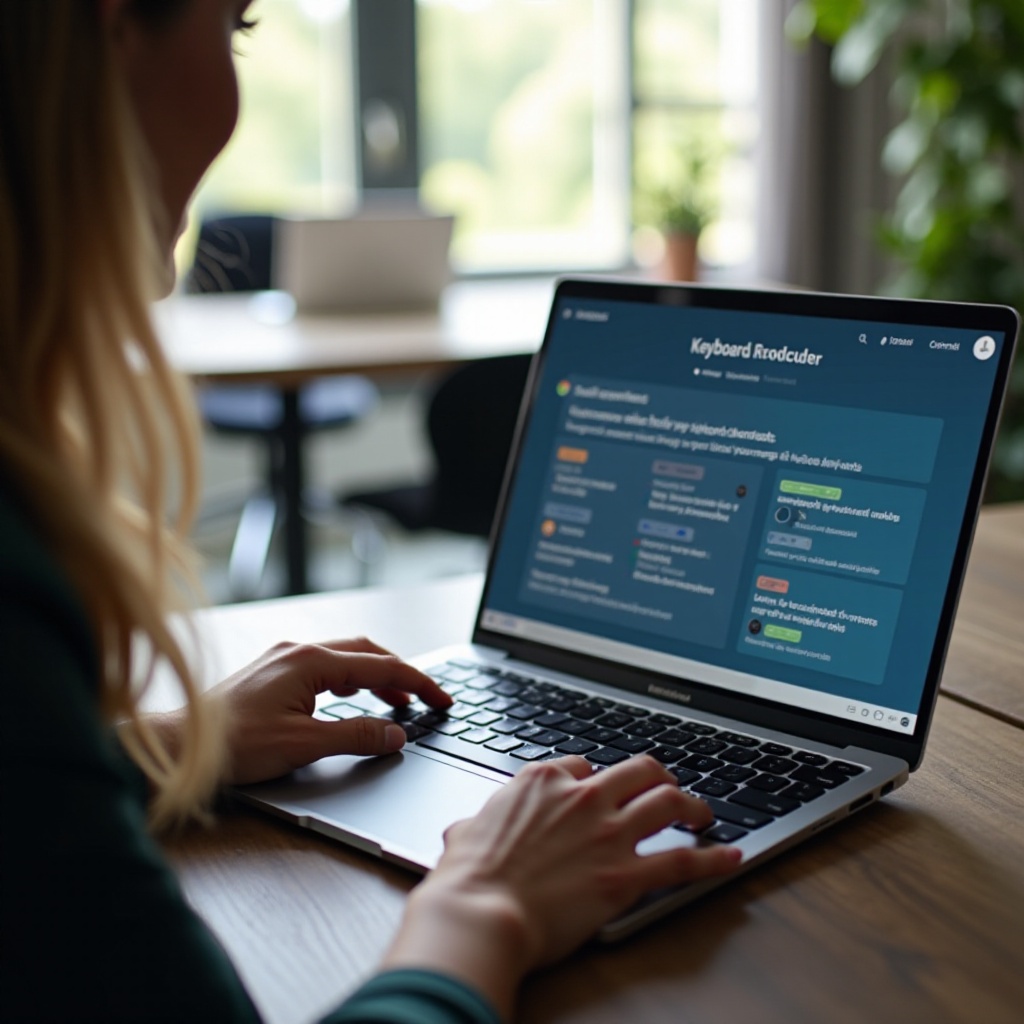
Entendendo a Assistência por Voz nos Chromebooks
A assistência por voz pode revolucionar a maneira como você interage com seu dispositivo para melhorar a produtividade. O Google Assistente, o assistente de voz nos Chromebooks, ouve comandos de voz e ajuda os usuários a realizar várias tarefas. Ele pode fazer pesquisas, gerenciar agendas, enviar mensagens e muito mais.
Ao integrar comandos de voz em suas rotinas diárias, você pode reduzir o tempo gasto em tarefas repetitivas e se concentrar em aspectos mais críticos de seu trabalho. Esse recurso é particularmente benéfico para indivíduos que podem ter dificuldade em navegar em seu dispositivo usando um teclado e mouse tradicionais.
A assistência por voz do Chromebook utiliza a tecnologia avançada de IA do Google, garantindo alta precisão e interação suave. Ativada com comandos específicos, ela estende suas capacidades, permitindo que você gerencie tarefas sem a necessidade das mãos.
Configurando e Configurando a Assistência por Voz
Configurar a assistência por voz em seu Chromebook é simples. Veja como começar:
- Habilitar o Google Assistente:
- Clique no relógio no canto inferior direito da tela para abrir o menu do sistema.
- Vá para ‘Configurações’ e encontre a seção ‘Pesquisa e Assistente’.
-
Clique em ‘Google Assistente’ e ative-o.
-
Configurar a Ativação por Voz:
- Uma vez que o Google Assistente esteja habilitado, ative a função de ativação por voz ‘OK Google’.
-
Você pode ser solicitado a treinar sua voz repetindo ‘OK Google’ algumas vezes para melhor precisão.
-
Personalizar Configurações:
- Navegue até as configurações do ‘Google Assistente’ no menu do Assistente.
- Personalize as preferências, como idioma, correspondência de voz e permissões, garantindo que o assistente responda com precisão às suas necessidades.
Seguindo esses passos, seu Chromebook estará pronto para usar comandos de voz, aumentando significativamente sua produtividade sem o uso das mãos.
Atalhos de Teclado Essenciais do Chromebook
Os atalhos de teclado são outra ferramenta vital para aumentar a produtividade. Eles permitem que você realize tarefas comuns rapidamente sem navegar pelos menus. Aqui estão vários atalhos de teclado essenciais para Chromebooks:
- Tirar uma Captura de Tela:
-
Pressione
Ctrl + Mostrar janelas(parece um retângulo com duas linhas). -
Abrir uma Nova Guia:
-
Pressione
Ctrl + T. -
Fechar a Guia Atual:
-
Pressione
Ctrl + W. -
Reabrir a Última Guia Fechada:
-
Pressione
Ctrl + Shift + T. -
Abrir o Gerenciador de Tarefas:
-
Pressione
Pesquisar + Esc. -
Ativar/Desativar Caps Lock:
-
Pressione
Alt + Pesquisar. -
Dividir Janelas na Tela:
- Arraste sua janela para a borda esquerda ou direita até que apareça um contorno de meia tela.
Os atalhos de teclado podem economizar um tempo significativo, permitindo que você navegue e opere seu Chromebook com mais eficiência. Familiarize-se com esses atalhos para aumentar sua produtividade diária.

Combinando Assistência por Voz com Atalhos de Teclado para Maior Produtividade
Combinar a assistência por voz com atalhos de teclado pode aumentar exponencialmente sua eficiência. Com a assistência por voz, você comanda tarefas sem usar as mãos, e os atalhos de teclado permitem manobras manuais rápidas. Veja como integrar ambos para um fluxo de trabalho ideal:
- Comando de Voz para Ações Rápidas:
-
Use comandos de voz para ações como ‘Ok Google, qual é minha próxima reunião?’ enquanto responde a e-mails usando atalhos de teclado.
-
Navigator mais Rápido:
-
Execute navegações complexas combinando ambas as ferramentas. Por exemplo, diga ‘Ok Google, abra o Gmail’ e depois use
Ctrl + Rpara atualizar a caixa de entrada. -
Realizar Tarefas de Múltiplas Etapas:
-
Você poderia dizer ao Google Assistente para definir um temporizador enquanto ajusta as configurações do sistema com atalhos (
Alt + Shift + Spara abrir as configurações). -
Pareamento por Voz e Teclado:
- Dictar notas utilizando a assistência por voz e formatá-las utilizando comandos de teclado (
Ctrl + Bpara texto em negrito).
Integrar essas ferramentas pode reduzir a carga mental e otimizar a multitarefa. Ao depender de alguns comandos de voz e outros de atalhos de teclado, você pode otimizar seu fluxo de trabalho sem interrupções.

Resolução de Problemas Comuns
Embora a combinação de assistência por voz e atalhos de teclado prometa uma produtividade melhorada, ocasionalmente surgem problemas. Aqui estão problemas comuns e suas soluções:
- Assistência por Voz Não Respondendo:
- Certifique-se de que o microfone esteja habilitado e funcionando.
-
Re-treine sua voz nas ‘Configurações’, se necessário.
-
Atalhos Não Funcionando:
- Verifique se o layout do teclado está configurado corretamente para sua região.
-
Reinicie seu Chromebook para redefinir possíveis falhas.
-
Resposta Atrasada:
- Limpe o cache do navegador para melhorar o desempenho.
- Verifique se há atualizações do sistema e instale as pendentes.
Ao resolver esses problemas prontamente, você garante que suas ferramentas de produtividade funcionem perfeitamente para apoiar suas tarefas.
Conclusão
Dominar a assistência por voz e os atalhos de teclado em seu Chromebook pode melhorar significativamente a produtividade e otimizar as tarefas. Ao configurar e personalizar essas ferramentas, você se beneficia de um fluxo de trabalho mais intuitivo e eficiente. Incorporando essas técnicas, você pode gerenciar suas tarefas de maneira mais eficaz, permitindo que você se concentre no que realmente importa.
Perguntas Frequentes
Como habilito a assistência de voz no meu Chromebook?
Para habilitar a assistência de voz, abra o menu do sistema clicando no relógio, vá para ‘Configurações’, depois ‘Pesquisa e Assistente’. Clique em ‘Google Assistente’ e ative-o. Você também pode ativar a ativação por voz ‘OK Google’ para uso sem as mãos.
Posso personalizar os comandos de voz no meu Chromebook?
Sim, você pode personalizar os comandos de voz navegando para as configurações do ‘Google Assistente’ dentro do menu do Assistente. Aqui, você pode modificar o idioma, a correspondência de voz, as ações e as permissões com base em suas preferências.
Quais são alguns atalhos de teclado essenciais para Chromebooks?
Alguns atalhos de teclado essenciais incluem:
– `Ctrl + T` para abrir uma nova aba.
– `Ctrl + W` para fechar a aba atual.
– `Ctrl + Shift + T` para reabrir a última aba fechada.
– `Alt + Pesquisa` para alternar o Caps Lock.
– `Pesquisa + Esc` para abrir o Gerenciador de Tarefas. Ao dominar esses atalhos, você pode aumentar significativamente sua eficiência e produtividade em um Chromebook.
